 >
Artikel >
>
Artikel >
Wie stellen Sie gelöschte Fotos auf dem iPhone, iPhone 6 Plus/6 wiederher?
Sie haben die Fotos auf iPhone 5, iPhone 6 aus Versehen gelöscht und wollen Sie sie wiederherstellen? Syncios Data Recovery bietet Ihnen die einfachste Lösung, um Bilder auf dem iPhone zurückzubekommen. Neben Wiederherstellung der Bilder lassen sich Nachrichten, Kontakte, App Dokumente und mehr auf iPhone auch wiederherstellen. Diese Methoden gelten auch für iPhone 14.
Teil 1: Gelöschte Fotos unter iOS 9 wiederherstellen.
Schritt 1: Öffnen Sie die Fotos App.
Schritt 2: Tippen Sie auf Alben unten rechts.
Schritt 3: Tippen Sie auf Zuletzt gelöscht.
Schritt 4: In diesem Album "Zuletzt gelöscht" finden Sie die gelöschten Fotos der letzten 30 Tage. Tippen Sie das Foto an, das Sie wiederherstellen wollen.
Schritt 5: Tippen Sie auf Wiederherstellen unten rechts, um das Foto zurückzuholen.
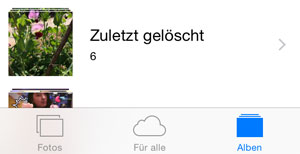
Sie werden das Foto in dem Ordner finden, in dem es vor dem Löschen abgelegt war. Oder Sie können das Foto unter dem Ordner Zuletzt hinzugefügt im Alben finden.
Teil 2. Fotos aus Gerät, oder iTunes Backup / iCloud-Backup wiederherstellen.
Mithilfe von Syncios Data Recovery (Windows & Mac) können Sie auch die verlorenen Fotos und andere Daten auf iPhone 6 zurückbekommen. Syncios Data Recovery stellt 3 Modi zur Datenrettung zur Verfügung: Daten direkt aus dem iPhone wiederherstellen, Daten aus iTunes Backup wiederherstellen, oder Daten aus iCloud-Backup wiederherstellen.
Verwenden Sie den Modus "Wiederherstellen von iOS-Gerät", damit Sie verlorene Daten aus dem iPhone 6 wiederherstellen können.
Schritt 1: Ihr iPhone 6 mit dem Computer verbinden
Schließen Sie das iPhone 6 mit dem PC an, starten Sie Syncios Data Recovery und wählen Sie den Modus Wiederherstellen von iOS-Gerät.
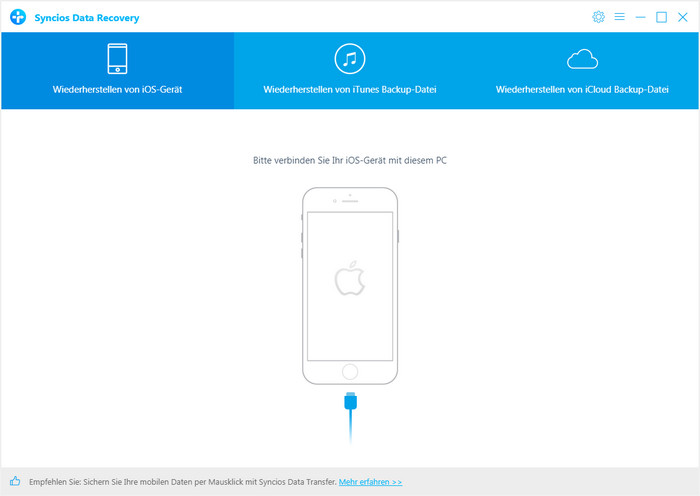
Schritt 2: Ihr iPhone scannen
Wenn Ihr iPhone erkannt wird, klicken Sie auf die Schaltlfäche "Scan starten", um das verbundene iPhone zu analysieren. Bitte trennen Sie Ihr iPhone nicht, wenn der Scanvorgang läuft.
Wenn Sie verschlüsselte iTunes Backups haben, werden Sie aufgefordert, ein Kennwort einzugeben.
Schritt 3: Vorschau und Wiederherstellung der gelöschten Fotos
Wenn der Scanvorgang abgeschlossen ist, werden 3 Kategorien angezeigt: Fotos & Videos, Nachrichten & Anrufprotokoll, Memos & Andere. Markieren Sie die Fotos, die Sie auf Ihrem iPhone wiederherstellen wollen, und klicken Sie auf die Schaltfläche "Wiederherstellen", um Foto zurückzuholen. Wenn Sie andere Daten wie Kontakte, Notizen, Kalender usw. wiederherstellen wollen, bietet Ihnen Syncios Data Recovery auch die Möglichkeit.
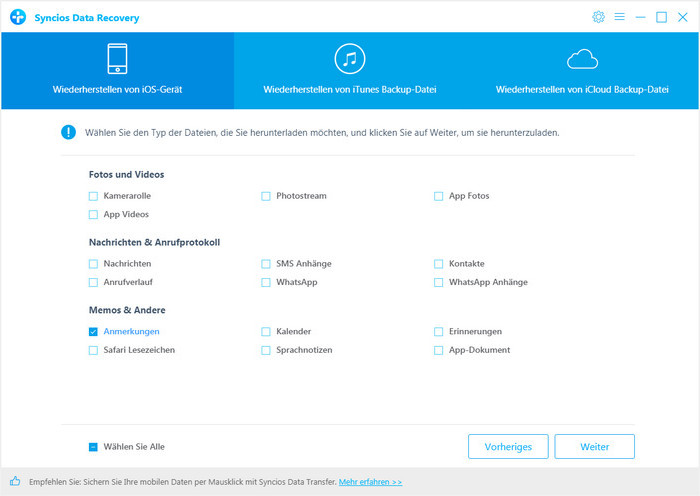
Schritt 4: Die gelöschten Fotos auf dem Computer wiederherstellen
Sie können die gelöschten Fotos auf dem Computer wiederherstellen. Achten Sie darauf, dass Syncios Data Recovery zurzeit nur unterstützt, Nachrichten, Notizen und Kontakte direkt auf dem Gerät wiederherzustellen. Die anderen Daten sollen Sie zuerst auf PC wiederherstellen und dann mit Syncios iOS Manager auf iPhone übertragen.
Trennen Sie das iPhone vom USB-Anschluß und sehen Sie die verlorenen Fotos auf PC. Wenn Sie die Fotos vom PC auf iPhone 5/5S/6/6 Plus übertragen wollen, verwenden Sie Syncios PC to iPhone Transfer.
Zusammenfassung
Mit Syncios Data Recovery können Sie gelöschte Fotos auf Ihre iOS-Geräte wiederherstellen. Diese Lösung eignet sich für alle iPhone, iPad und iPod touch. Sie können auf jede Registerkarte klicken, um die gefundenen Daten zu wechseln und eine Vorschau anzuzeigen. Anschließend können Sie die Dateien selektiv wiederherstellen. Versuchen Sie mal!
Unterstützte Daten
- Kontakte, Nachrichten, Anrufliste, Kalender, Notizen, Erinnerung, WahtsApp Gespräche, Safari Lesezeichen, App Dokumente
- Aufnahmen, Fotobibliothek, Fotostream, Sprachmemos, Nachrichten Anhänge, WhatsApp Anhänge, Voicemail, App Fotos, App Videos
Unterstützte Apple Geräte und iOS-Versionen
| iPhone | iPhone 17, iPhone 17 Pro, iPhone 17 Pro Max, iPhone Air, iPhone 16, iPhone 15, iPhone 14, iPhone 14 Pro, iPhone 14 Pro Max, iPhone 13, iPhone 13 mini, iPhone 13 Pro, iPhone 13 Pro Max, iPhone 12, iPhone 12 mini, iPhone 12 Pro, iPhone 12 Pro Max, iPhone 11, iPhone 11 Pro, iPhone 11 Pro Max, iPhone XR, iPhone XS Max, iPhone XS, iPhone X, iPhone 8 Plus, iPhone 8, iPhone 7(Plus), iPhone SE, iPhone 6 (Plus), iPhone 6S (Plus), iPhone 5S, iPhone 5C, iPhone 5 |
| Android | Samsung, HTC, LG, iPhone 5C, Sony, Google, HUAWEI, Motorola, ZTE, als auch andere Android-Modelle. |
| iPad | iPad mini, iPad Air, iPad mit Retina Display, Das neue iPad, iPad 2, iPad, iPad Air 2, iPad mini 3 |
| iPod | iPod touch (Generation 5-7) |
| iOS | iOS 9 - iOS 26 |

Empfehlen: TunePat Netflix Video Downloader
Mit TunePat Netflix Video Downloader können Sie die Ausgabe-Videoqualität in drei Stufen (Hoch, Mittel und Niedrig) auswählen, um die unterschiedliche Qualität von Videos zu speichern. Es lädt Videos schnell herunter und behält alle Audiospuren und Untertitel. Schnell, flexibel und einfach zu bedienen.



